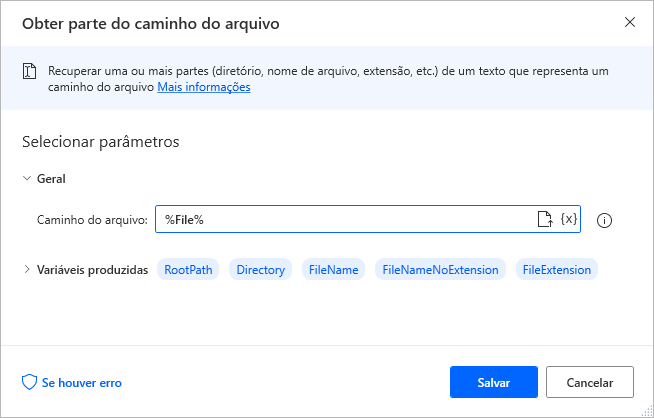Ações de arquivo
Trabalhar com arquivos é semelhante a trabalhar com pastas. As operações de arquivo e pasta são semelhantes, e as ações relacionadas ao arquivo exigem que o arquivo ou a pasta seja especificado fornecendo seu caminho.
Para obter uma lista de todos os arquivos em uma pasta especificada, você pode usar a ação Obter arquivos na pasta. Esta ação funciona da mesma forma que a ação Obter subpastas na pasta. O caminho da pasta é uma entrada obrigatória e você pode especificá-la como uma variável.
Opcionalmente, você pode filtrar os arquivos usando a ação Filtro de Arquivo. Adicione palavras-chave, juntamente com o caractere curinga asterisco (*) e separe vários termos com um ponto e vírgula (;). Você pode pesquisar em subpastas selecionando a ação Incluir subpastas.
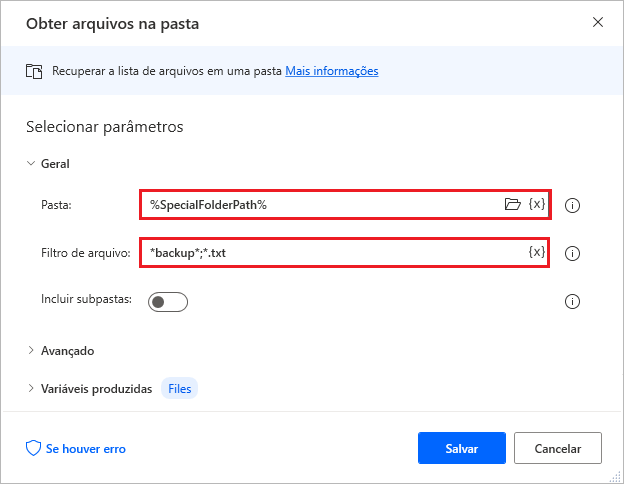
Da mesma forma que ocorre com a ação Obter subpastas na pasta, você pode classificar a saída e definir a ação como Falha após o acesso negado em qualquer subpasta na seção Avançado.
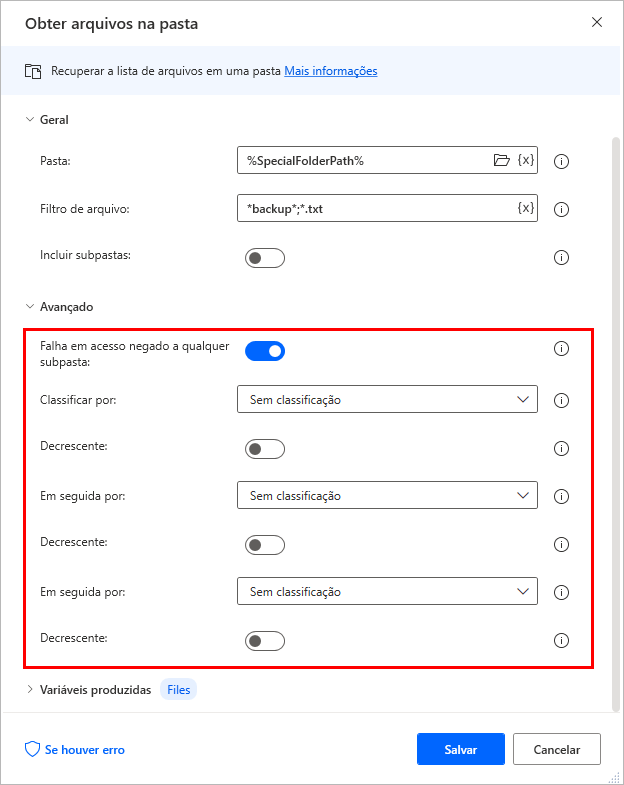
Dica
Por exemplo, se o filtro de arquivo estiver definido como *backup*; *.txt, todos os arquivos de texto (com a extensão .txt) e os arquivos cujos nomes contenham a string de backup serão armazenados na lista de arquivos.
Para copiar ou mover arquivos, use as ações Copiar arquivos e Mover arquivos, respectivamente. Essas ações assumem como entrada um arquivo, uma lista de arquivos, e uma pasta de destino. Defina Se o arquivo existir como Substituir ou Não fazer nada.
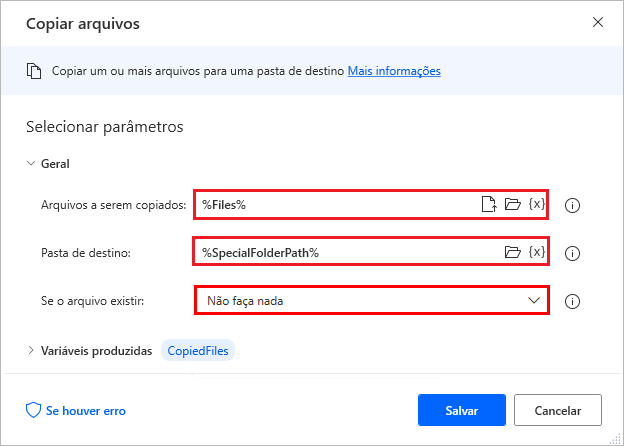
Para excluir arquivos, use a ação Excluir arquivos, que exige o arquivo ou a lista de arquivos como entrada.
Renomeie os arquivos em um lote para fins de agrupamento ou organização a fim de garantir que eles cumprirão corretamente uma determinada convenção de nomenclatura usando a ação Renomear arquivos. Esta ação contém várias maneiras de alterar dinamicamente um nome de arquivo. Como nas ações anteriores, a entrada necessária é um arquivo ou uma lista de arquivos. Os requisitos adicionais dependem da opção selecionada no menu suspenso Renomear esquema.
Por exemplo, a opção Definir novo nome requer um novo nome com a opção para remover a extensão. A opção Substituir texto exige o texto que você deseja substituir e o texto pelo qual ele será substituído.
A alteração da extensão requer que você especifique a nova extensão. Se um arquivo com o novo nome especificado já existir, você poderá optar por substituí-lo ou não executar nenhuma ação.
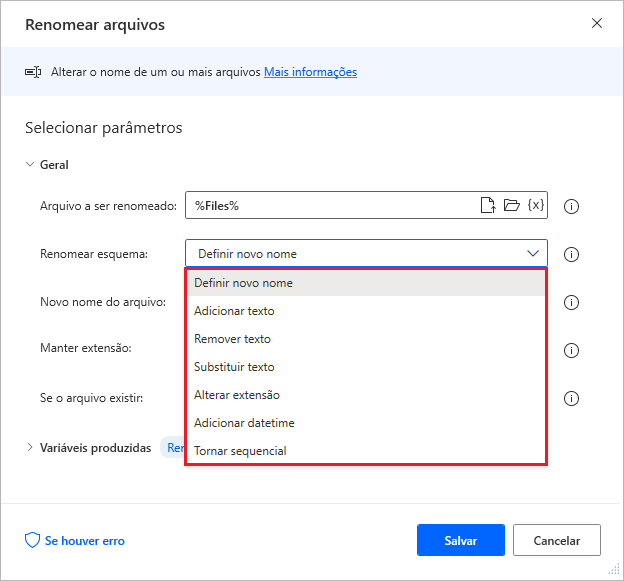
Para executar as operações relacionadas a arquivos com base no conteúdo de um arquivo, use a ação Ler texto do arquivo. Esta ação armazena texto de um arquivo .txt em uma variável. A entrada obrigatória é um arquivo .txt, e o conteúdo do arquivo é armazenado como um único valor de texto ou como uma lista. Selecione uma lista e cada linha de texto no arquivo será um item na lista. Além disso, você pode selecionar a codificação do arquivo de entrada por meio de uma lista de opções.
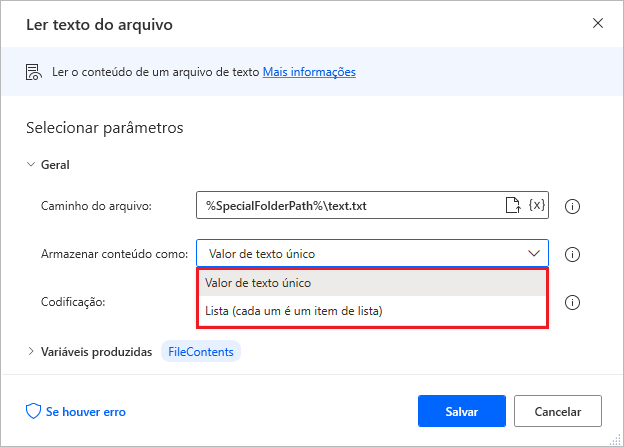
Use a ação Gravar texto em arquivo para adicionar texto a um arquivo ou criar um novo arquivo com o texto especificado. Esta ação requer o caminho para o arquivo de texto e o texto a ser acrescentado. Você também pode optar por acrescentar uma nova linha no final do texto escrito. Se o arquivo existir, você poderá optar por substituir o conteúdo existente ou acrescentá-lo ao arquivo.
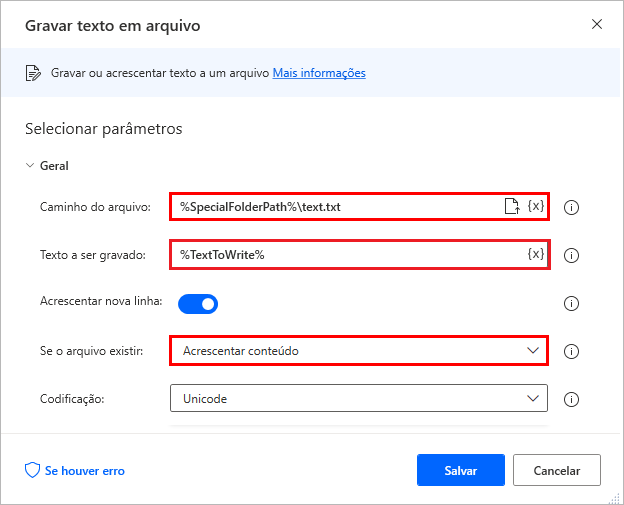
Observação
Se você fornecer um caminho para um arquivo não existente no campo Caminho do arquivo, um arquivo será criado com o conteúdo especificado no campo Texto a ser gravado.
Para ler dados de um arquivo da planilha de valores separados por vírgula (.csv), use a ação Ler do arquivo CSV. A ação requer o caminho para o arquivo .csv e a codificação do arquivo. A saída é uma variável do tipo DataTable com o conteúdo do arquivo .csv.
A seção Avançado inclui várias opções para manipular os dados no arquivo .csv. Apare (remova os espaços em branco do início e fim) do valor em cada célula para garantir a consistência dos dados e remover a redundância. Se a caixa de seleção A primeira linha contém nomes de coluna estiver marcada, a primeira linha não será armazenada na variável de saída. Além disso, você poderá alterar o separador de colunas se um símbolo diferente for usado no arquivo.
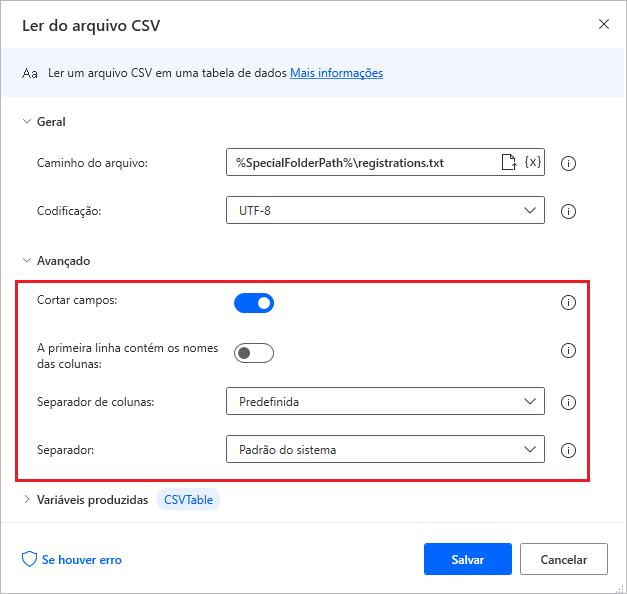
Escreva qualquer variável do tipo DataRow ou DataTable em um arquivo .csv com a ação Gravar no arquivo CSV. A especificação do caminho do arquivo e a variável a ser gravada são entradas obrigatórias.
Você pode especificar se a primeira linha de dados inclui nomes de coluna e não deve ser gravada no arquivo. Se houver um arquivo com o mesmo nome, selecione para substituir ou acrescentar os dados e, em seguida, defina o separador de colunas. Essas configurações podem ser encontradas na seção Avançado.
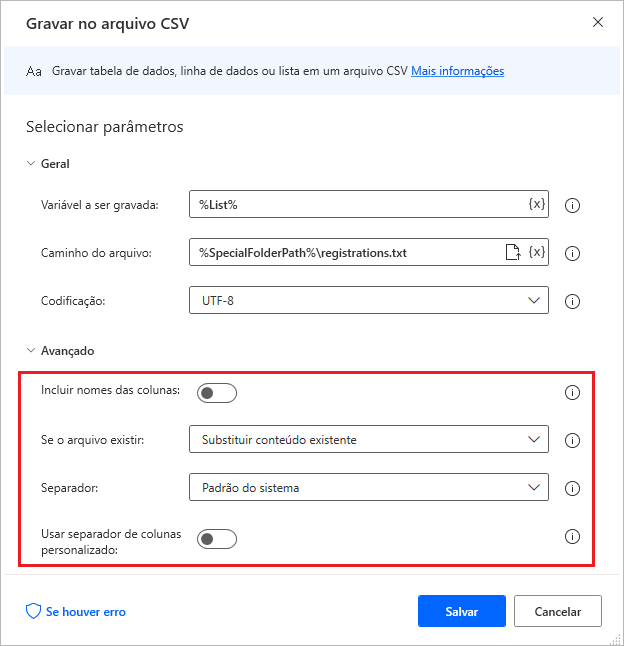
A ação Obter parte do caminho do arquivo requer um caminho de arquivo como entrada e o divide em vários componentes, que são armazenados como variáveis.